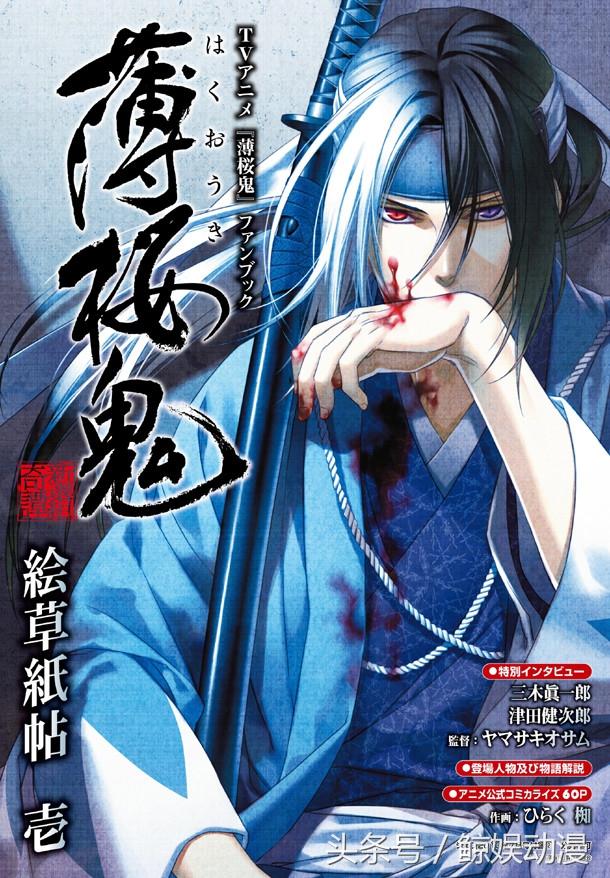Linux常用命令(Linux基本命令)
ls查看当前路径下的目录信息,我来为大家科普一下关于Linux常用命令?以下内容希望对你有帮助!

Linux常用命令
查看目录命令|
ls |
查看当前路径下的目录信息 |
|
tree |
以树状方式显示目录 |
|
pwd |
查看当前目录路径 |
|
clear |
清除终端内容 |
|
ctrl shift " " |
放大窗口字体 |
|
ctrl "-" |
缩小窗口字体 |
ls命令选项
|
-l |
以列表方式显示,默认是字节 |
|
-h |
智能的显示文件大小 |
|
-a |
显示隐藏文件和隐藏目录 |
|
cd 目录 |
切换到指定目录 |
|
cd ~ |
切换到当前用户的主目录 |
|
cd .. |
切换到上一级目录 |
|
cd . |
切换到当前目录 |
|
cd - |
切换到上一次目录 |
- 绝对路径 一般以 根目录/ 为开始位置 整个路径信息完整清晰
- 相对路径 以当前所在路径为参考路径 使用快捷方便
|
touch 文件名 |
创建指定文件 |
|
mkdir 目录名 |
创建目录(文件夹) |
|
rm 文件名 |
删除指定文件 |
|
rm 非空目录名 -r |
删除非空目录 |
|
rmdir 目录名 |
删除空目录 |
mkdir命令选项
|
-p |
创建所依赖的文件夹 |
rm命令选项
|
-i |
交互式提示 |
|
-r |
递归删除目录及其内容 |
|
-f |
强制删除,忽略不存在的文件,无需提示 |
|
cp |
复制(拷贝)文件、拷贝目录 |
|
mv |
移动文件、移动目录、重命名 |
cp命令选项
|
-i |
交互式提醒(防覆盖) |
|
-r |
递归拷贝目录及其内容(拷贝文件夹) |
|
-v |
显示拷贝后的路径描述 |
mv命令选项
|
-i |
交互式提示(防覆盖) |
|
-v |
显示移动后的路径描述 |
command [-options] [parameter]
查看命令帮助的方式|
--help |
command --help |
|
man |
man command |
man
|
空格 |
显示下一屏信息 |
|
回车 |
显示下一行信息 |
|
b |
显示上一屏信息 |
|
q |
退出 |
终端内容保存到文件
|
> |
如果文件存在,会覆盖原有文件内容,相当于文件操作中的'w'模式 |
|
>> |
如果文件存在,会追加写入文件末尾,相当于文件操作中的'a'模式 |
|
cat |
查看小型文件 |
|
more |
查看大型文件 |
|
| |
管道,一个命令的输出可以通过管道作为另一个命令的输入,相当于一个容器 |
more使用、管道命令使用
查看终端显示内容并分屏展示,使用管道结合more命令
|
回车 |
显示下一行信息 |
|
b |
显示上一屏信息 |
|
f |
显示下一屏信息 |
|
q |
退出 |
软链接
|
ln -s |
创建软链接 |
|
grep |
查找/搜索文件内容 |
选项
|
-v |
显示不包含匹配文本的所有行 |
|
-n |
显示匹配行号 |
|
-i |
忽略大小写 |
结合正则表达式
|
^ |
以指定字符串开头 |
|
$ |
以指定字符串结尾 |
|
. |
匹配一个非换行符的字符 |
|
find |
在指定目录下查找符合条件的文件 |
选项
|
-name |
根据文件名查找文件 |
通配符
|
* |
代表0个或多个任意字符 |
|
? |
代表任意一个字符 |
|
.gz |
压缩包后缀 |
|
.bz2 |
压缩包后缀 |
tar 压缩和解压缩命令 选项
|
-c |
创建打包文件 |
|
-v |
显示打包或者解包的详细信息 |
|
-f |
指定文件名称,必须放到所有选项后面 |
|
-z |
压缩(.gz) |
|
-j |
压缩(.bz2) |
|
-x |
解压缩 |
|
-C |
解压缩到指定目录 |
文件类型说明
- - 表示普通文件
- d表示文件夹
文件权限说明
- 由三个三元组字符组成
- 第一个三元字符组代表文件所有者用户的权限
- 第二个代表文件用户组的权限
- 第三个代表其他用户的权限
- r表示可读,w表示可写,x表示可执行,-表示没有权限
|
chmod |
修改文件权限 |
chmod字母法
格式:chmod u/g/o/a /-/=rwx 文件名
|
u |
user 表示该文件的所有者 |
|
g |
group 表示用户组 |
|
o |
other 表示其他用户 |
|
a |
all 表示所有用户 |
|
|
增加权限 |
|
- |
撤销权限 |
|
= |
设置权限 |
|
r |
可读 |
|
w |
可写 |
|
x |
可执行 |
|
- |
无任何权限 |
chmod 数字法
格式:chmod 权限值 文件名
|
r |
可读,权限值是4 |
|
w |
可写,权限值是2 |
|
x |
可执行,权限值是1 |
|
- |
无任何权限,权限值是0 |
|
sudo -s |
切换到root用户,获取管理员权限 |
|
sudo |
某个命令的执行需要获取管理员权限可以在执行命令前面加上sudo |
|
whoami |
查看当前用户 |
|
exit |
退出登录用户 |
|
who |
查看所有的登录用户 |
|
passwd |
修改用户密码。不指定用户默认修改当前登录用户密码 |
|
which |
查看命令位置 |
|
shutdown -h now |
立刻关机 |
|
reboot |
重启 |
|
ssh |
远程登录 |
|
scp |
远程拷贝 |
scp命令格式:
1 远程拷贝文件:
- scp 本地文件 远程服务器用户名@远程服务器ip地址:指定拷贝到远程服务器的路径
- scp 远程服务器用户名@远程服务器ip地址:远程服务器文件 指定拷贝到本地的路径
2 远程拷贝目录:
- scp -r 本地目录 远程服务器用户名@远程服务器ip地址:指定拷贝到远程服务器的路径
- scp -r 远程服务器用户名@远程服务器ip地址:远程服务器文件 指定拷贝到本地的路径
- -r 表示递归拷贝整个目录
如果Ubuntu作为服务器,需要安装ssh服务器软件:
sudo apt-get install openssh-server
客户端如果是Windows系统需要安装OpenSSH for Windows这个软件
大量的文件上传和下载可以通过可视化工具FileZilla来完成。
,免责声明:本文仅代表文章作者的个人观点,与本站无关。其原创性、真实性以及文中陈述文字和内容未经本站证实,对本文以及其中全部或者部分内容文字的真实性、完整性和原创性本站不作任何保证或承诺,请读者仅作参考,并自行核实相关内容。文章投诉邮箱:anhduc.ph@yahoo.com